PDF 문서파일이 영어로 된 경우에 번역하는 것이 쉽지 않을 것입니다. 특히 중요한 문서 또는 제품 사용설명서 같은 문서의 경우 한국어 버전으로 된 것이 없고 영문 버전으로 된 것만 있기 때문에 어떻게 하면 전체 번역을 하거나 일부분을 번역해서 볼 수 있을까 고민인데요.
마이크로소프트 엣지 브라우저와 구글번역기능을 이용해서 pdf 문서로 된 파일을 한국어로 번역하는 방법에 대해서 알려드리겠습니다. 아래 내용을 잘 읽어보고 그대로 따라서 진행하도록 합니다.
엣지 브라우저에서 번역하기
이 작업은 PC에서 작업하는 방법입니다. 엣지 브라우저는 기본적으로 윈도우를 설치하게 되면 함께 제공되어 있는 인터넷 브라우저 입니다. 엣지 브라우저를 실행합니다. 그리고 키보드에서 Ctrl + O 버튼을 눌러서 pdf 파일을 열기 합니다. PDF파일이 열렸다면 상단 메뉴에 있는 번역 아이콘을 누릅니다.
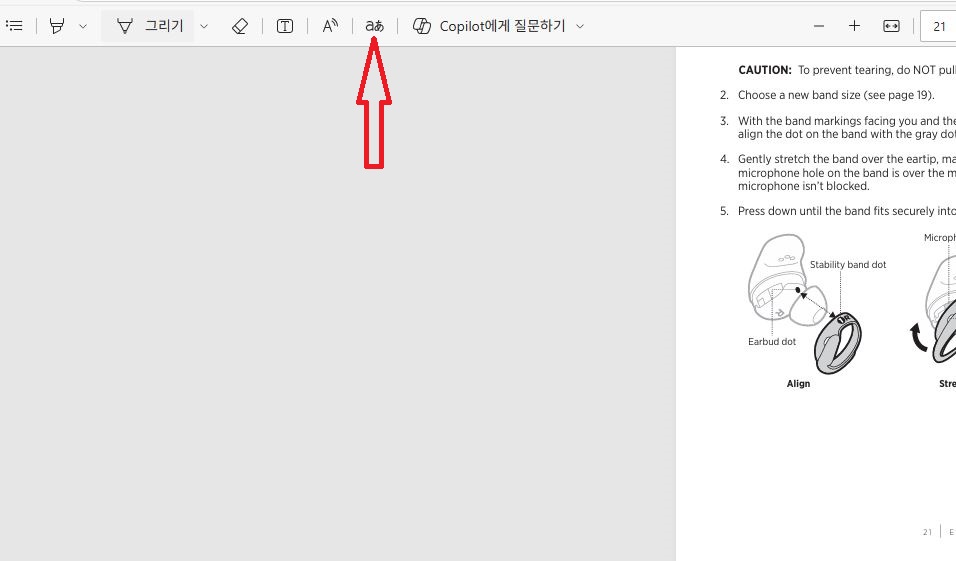
그럼 오른쪽에 번역창이 나타납니다. 번역이라고 적혀 있고, 기본 언어를 자동 감지로 선택합니다. 번역할 언어는 한국어를 선택합니다. 그리고 왼쪽에 영어로 된 pdf 문서파일이 있는데요, 번역할 문서에서 마우스로 드래그 해서 범위를 지정한 후 선택합니다.
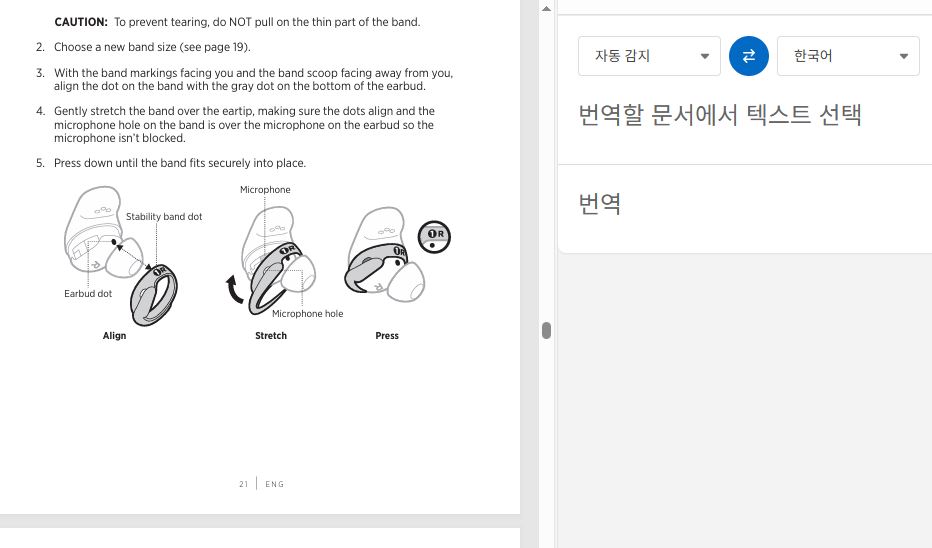
내가 선택된 범위만큼 자동으로 번역이 완료됩니다. 번역 수준도 매우 높습니다. 이와 같은 방법으로 번역하고자 하는 pdf 문서에 있는 글자들을 모두 선택해 주면 번역을 매우 쉽게 할 수 있게 됩니다.
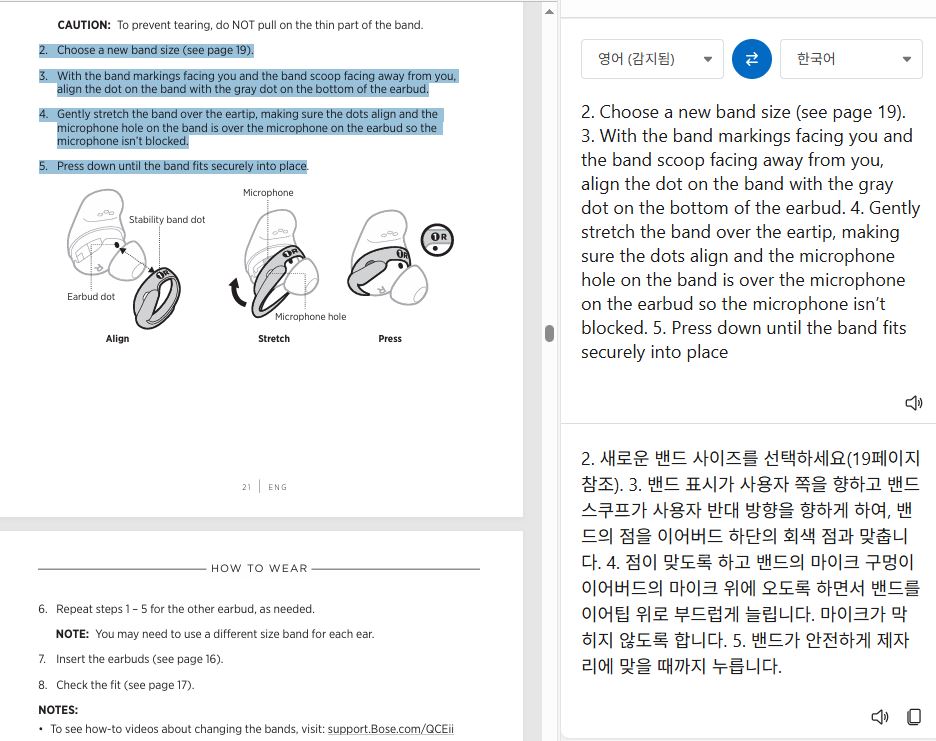
단, 아쉬운 점은 사용자가 직접 하나씩 번역할 문장이나 문자를 선택해 줘야 되기 때문에 번역할 문서의 내용이 매우 많다면 오랜 시간이 소요되고 부담스러울 것입니다.
이러한 단점을 보완하기 위해서 구글 번역기를 사용해야 됩니다. 다음은 구글 번역기로 pdf 영문 문서를 한글로 번역해 보겠습니다.
구글 번역기에서 PDF파일 번역하기
구글 번역기 사이트에 접속합니다. 구글 번역기 사이트에서는 텍스트로 글자 번역을 하는 것 외에도 이미지나 문서를 올려서 번역할 수 있습니다. 이 기능은 현재 PC에서만 사용할 수 있고, 모바일 앱이나 핸드폰에서는 사용이 불가능합니다.
만약 핸드폰에서 이 기능을 사용하고 싶다면 PC버전으로 구글 번역기 사이트에 접속하면 사용할 수 있습니다. 이 방법은 나중에 따로 설명하겠습니다.
구글 번역기 사이트에서 문서 탭을 선택합니다. 드래그 앤 드롭이나 파일 선택으로 영어 PDF 문서파일을 업로드합니다. 파일이 업로드되었다면 번역 버튼이 활성화되는데요 번역 버튼을 누릅니다.
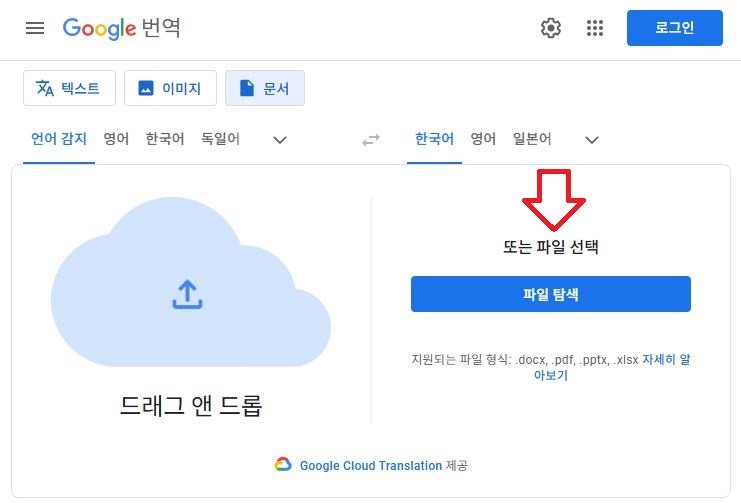
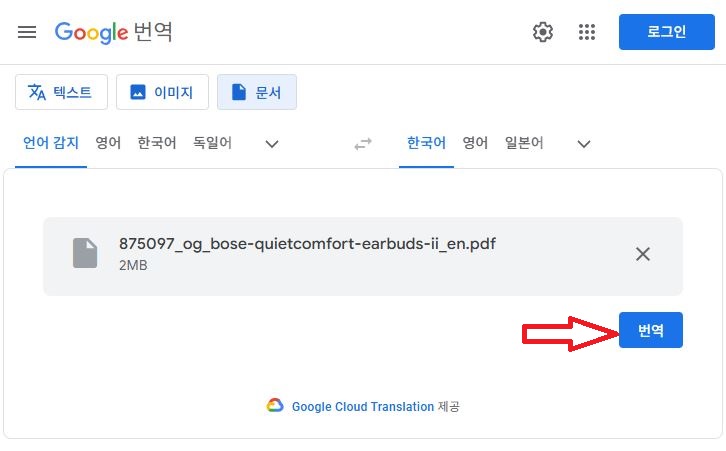
번역이 완료되면, 번역된 파일을 다운로드하거나 번역 열기 버튼을 눌러서 번역된 결과물을 확인할 수 있습니다.
구글은 PDF 문서 번역 기술이 매우 수준이 높습니다. 한글 PDF 문서처럼 완벽하게 번역해 줍니다. 자연스럽게 번역된 한국어 PDF 문서를 볼 수 있는데요, 꼭 영어뿐만 아니라 일본어, 중국어, 스페인어 등 다른 언어도 한국어로 편리하게 번역할 수 있습니다.
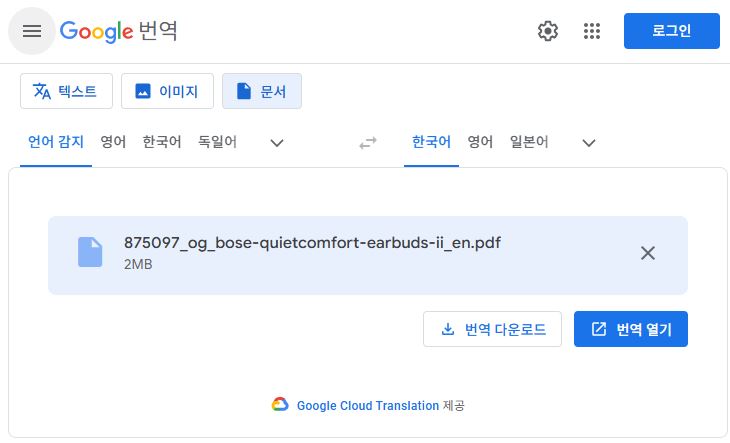
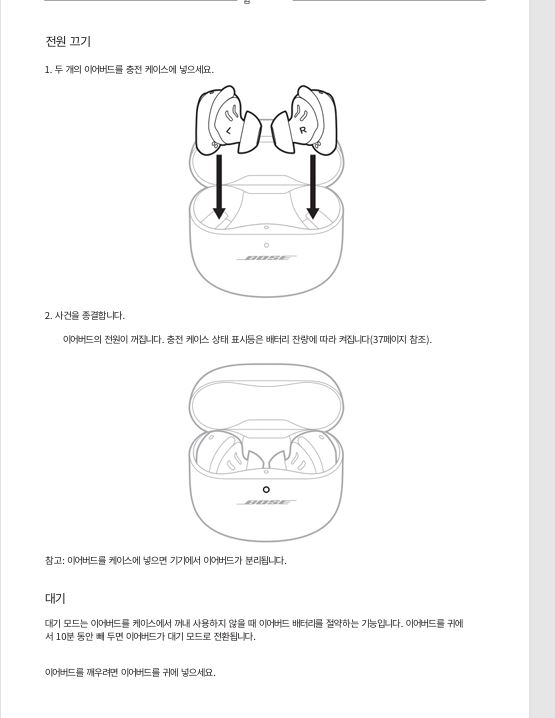
번역 다운로드 버튼을 눌러서 컴퓨터에 저장하고 핸드폰이나 태블릿 등 다른 기기로 옮기면 되겠습니다.